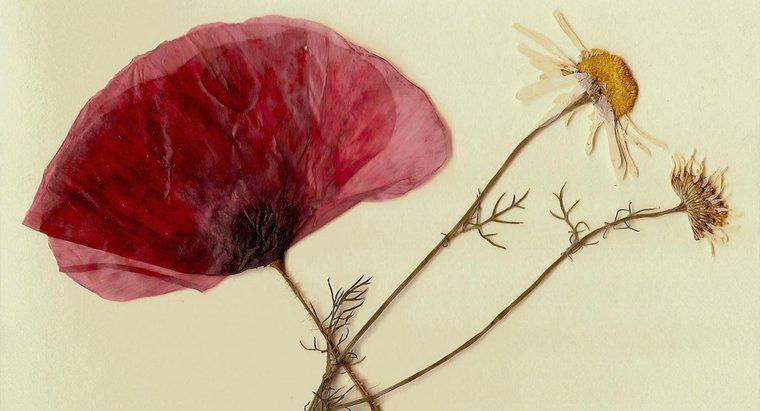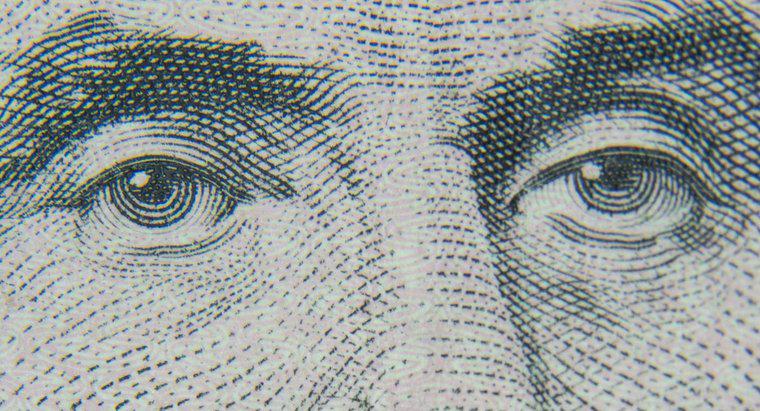Spielen Sie Papa's Freezeria, indem Sie das Spiel starten und eine Workstation bauen. Fügen Sie hinzu, indem Sie Mix- und Top-Stationen erstellen und die Bestellung des Kunden aufnehmen. Gib dem Kunden das Eis und sammle Tipps.
Um Papa's Freezeria zu spielen, vergewissern Sie sich, dass Adobe Flash auf dem Computer installiert ist. Besuchen Sie eine Website wie Coolmath-Games, um zu spielen.
- Besuchen Sie die Website
- Spiel starten
- Wählen Sie einen Spieler-Slot
- Wähle einen Charakter
- Introvideo ansehen
- Baue eine neue Station
- Mix-Station hinzufügen
- Gefrierstation hinzufügen
- Topping-Station hinzufügen
- Kunden bedienen
- Tickets organisieren
- Bereite den Eisbecher vor
- Mische die Zutaten
- Toppings hinzufügen
- Klicken Sie auf "Fertig stellen"
Besuche die Coolmath-Games-Website und scrolle nach unten zur Mitte der Seite. Klicke unter "Beliebte Spiele" auf "Papa's Freezeria".
Klicke auf die Schaltfläche "Spielen", um zu beginnen.
Wählen Sie einen Spieler-Slot aus, in dem der Spielerfortschritt gespeichert wird, indem Sie "Neues Spiel" auswählen.
Wähle einen Charakter aus Alberto oder Penny.
Sehen Sie sich das Einführungsvideo an oder klicken Sie auf "Intro überspringen".
Klicke auf "Station bauen", um zu beginnen.
Klicken Sie auf "Station mischen", um Sirupe und andere Add-ons zur Station hinzuzufügen.
Füge einen oberen Abschnitt hinzu, um die Eisbecher einzufrieren.
Fügen Sie Topping-Abschnitte hinzu, mit denen Sie den Eisbechern zusätzliche Toppings hinzufügen können.
Klicken Sie auf "Bestellung annehmen", um den ersten Kunden zu bedienen.
Ziehen Sie das Bestellticket des Kunden in die Ticketzeile.
Bereiten Sie den Eisbecher vor, indem Sie auf "Station bauen" klicken. Fügen Sie das Eis und die Toppings hinzu, indem Sie auf die richtigen Zutaten klicken.
Mischen Sie die Zutaten, indem Sie die Tasse unter den Mixer stellen.
Fügen Sie Beläge in der Reihenfolge hinzu, in der sie auf dem Ticket erscheinen.
Klicken Sie auf "Fertig stellen" und ziehen Sie das Ticket auf den Ticketinhaber.